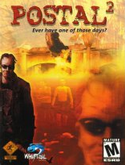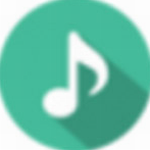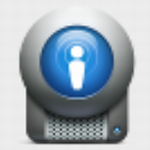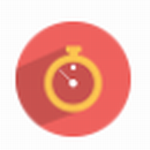家软屏幕录制 v1.1.5.2140 正式版
- 软件介绍
- 软件截图
- 其他版本
家软屏幕录制官方版是一款功能出色并且使用简便的屏幕录制工具。这款软件能支持屏幕快速录制、视频剪辑、视频转换、视频压缩等等所有关于视频和屏幕方面的操作,在这都可以完成,并且软件还支持各种输出格式输出,vi、3gp、mp4、flv、wmv、mov、mkv等格式也就也可以进行相互的转换。软件非常适合自媒用户的需求,能够帮助你们的工作变得更加地简便。用户对录制的资料进行视频转换,压缩,裁剪等操作,就能轻松地制作出满意的视频。欢迎喜欢录屏的朋友前来下载体验。
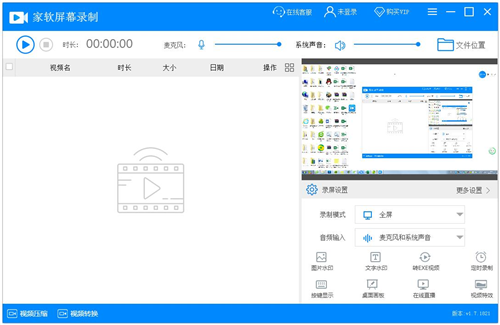
软件特色:
1、不限制屏幕录制时间的长短,但需要注意磁盘空间问题、录屏软件支持win10/win7/windows all全部操作系统、软件不需要其他插件的支持即可在windows运行。
2、支持全屏屏幕录制、用户可根据屏幕录制需要选择全屏录制(支持winxp/win98/win7/win10等windows操作系统)不必安装任何插件即可支持全屏幕录制。
3、电脑屏幕区域录制,不限制时长屏幕区域录制、可根据需要对选择电脑屏幕的部份区域进行屏幕录制,支持操作系统windows/2000/2003/vista/XP系统,支持高清屏幕录制。
4、录制生成主流视频mp4格式,并支持多种视频格式转换、(mp4转flv/wmv/avi/mov/mkv/3gp等视频格式。)升级后可支持更多视频格式转换。
5、录制静音模式、录制前可选择无声录制屏幕 。
6、全声录屏、录屏时可选择全部声音录制、也就是包括麦克风和系统播放的声单进行屏幕录制。
7、录制麦克风声音模式、录屏时只选择录制麦克风声音模式、这样录制视频就只有麦克风声音了。
8、录制电脑声音、录制时可单独选择录制电脑声音、生成视频时就只有计算机播放的声音。
9、屏幕录制清淅度选择、可根据录制需要进行调整、录屏时分标清录屏、高清录屏和极高清录屏、供用户选择但开始录制后不能进行变更操作。
软件功能:
1、录制区域选择/输出格式选择
录制区域选择、全屏录制、教学视频制作、操作简单方便。
2、视频剪辑
视频剪辑工具、操作简单、兼容格式多、功能强大、时间精准。
3、视频转换
格式转换、随意性强、mp4/avi/flv/wmv/mov/及高、中、低。
亮点介绍:
1、视频格式互转功能、当然软件也支持互转功能,flv转mp4/wmv转mp4/avi转mp4/mov转mp4/mkv转mp4/3gp转mp4操作。
2、支持现在格式互转操作例如、flv转3gp等、此处不一一列举。
3、视频转换分辨率的选择、支持分辨率1092*1080,1280*720,1024*600,720*526,720*480,640*420。用户可根据情况进行选择、无需调整的默认选择原分辨好可。
4、视频转换列表、可批量选择要转换的视频、但不支持批量转换操作、录屏软件中视频转换列表可进行导入、移除等操作。
5、录屏软件中视频压缩功能、压缩模式分、视频普通压缩、视频深度压缩、视频极限压缩、可根据需要进行选择。
6、压缩格式输出、支持MP4、FLV的视频格式输出、需要其他格式的可进行视频转换操作。
7、视频压缩分辨率的选择、支持压缩分辨率为:1092*1080/1280*720/1024*600/720*526/720*480/640*420。根据需要自行选择即可。
8、支持批量导入视频文件、但不支持批量视频压缩。
9、支持压缩视频格式:flv视频压缩、wmv视频压缩、avi视频压缩、mov视频压缩、mkv 视频压缩、3gp视频压缩。
10、支持qsv转mp4功能及kux转mp4功能。
安装教程:
1、下载家软屏幕录制最新安装包下载家软屏幕录制最新安装包
2、阅读协议,点击安装即可进行安装。
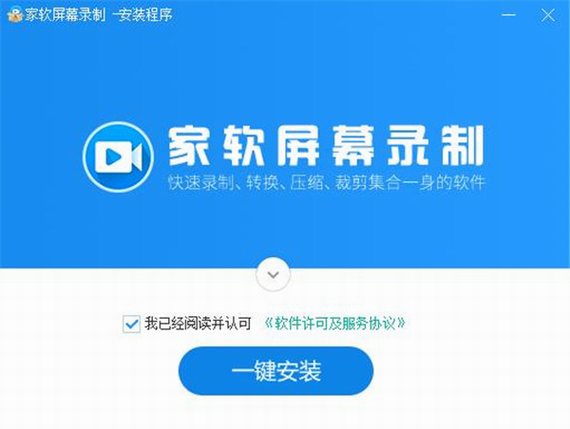
3、等待安装完成
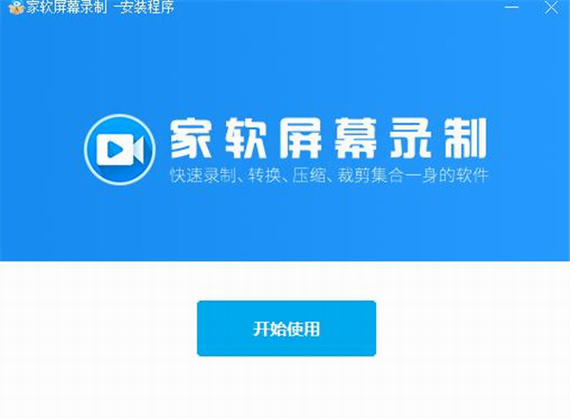
4、进入使用界面,开始操作。

使用帮助:
1.设置声音、视频格式、画质、录制区域,点击小红框内图标即可开始录制

2.点击右上角打开设置,需要的用户可以修改下视频输出路径
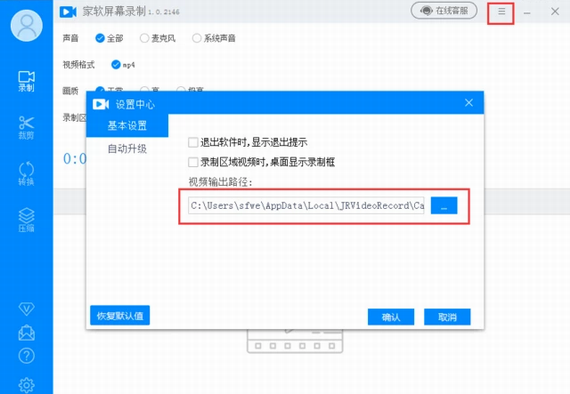
- 傲软录屏v1.5.6.22 免费版 1.82MB 查看详情
- 喀秋莎录屏软件v21.0.0 免费版 488MB 查看详情
- mirillis actionv4.25.0 中文完美版 78.92 MB 查看详情
- ev录屏v4.1.9 vip破解版 29.45 MB 查看详情
- adobe captivatev11.5.0.476 中文破解版 2.22GB 查看详情
- apowerrecv1.5.5.5 免费版 39.84 MB 查看详情
- 录屏君v3.5.2 绿色版 112.11 MB 查看详情
- qve屏幕录制v2.2.4 绿色版 26.27 MB 查看详情
- liveviewv3.6.2 绿色版 35.9MB 查看详情
- 爱拍录屏v1.2.7 免注册版 669.36KB 查看详情
本类最新
- 本类周排行
- 本类总排行